win11自带解压缩功能如何使用步骤 win11系统内建解压缩工具的详细使用教程
更新时间:2023-08-02 11:40:48作者:jiang
win11自带解压缩功能如何使用步骤,Win11是微软最新推出的操作系统,与之前的版本相比,它带来了许多新的功能和改进,其中一个备受关注的功能是自带的解压缩工具。这个内建的工具提供了一种方便快捷的方式来解压缩文件,让用户不再需要依赖第三方软件。在本文中我们将详细介绍Win11自带解压缩功能的使用步骤,帮助大家更好地利用这个实用工具。无论是压缩文件还是解压缩文件,Win11都能轻松应对,让您的文件管理更加高效。下面就让我们一起来了解一下吧!
1、右键选中我们想要解压的压缩文件。
2、在右键菜单中找到“解压全部文件”,如图所示。
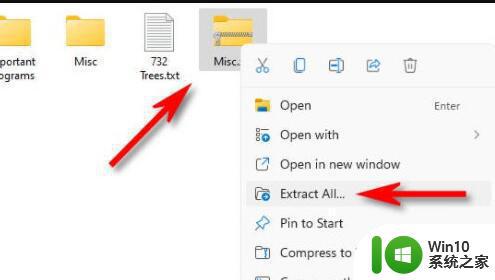
3、然后在其中点击浏览就可以选择需要解压到的位置。
4、设置完成后点击下方的“确定”就可以解压需要的文件了。
5、需要注意的是:win11自带的解压工具只支持rar和zip格式,其他格式不能解压。
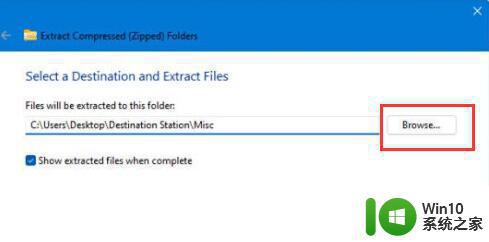
以上就是Win11自带解压缩功能的使用步骤,如果您还不太明白,可以按照小编的方法进行操作,希望本文能对您有所帮助。
win11自带解压缩功能如何使用步骤 win11系统内建解压缩工具的详细使用教程相关教程
- win11关闭内存压缩的详细教程 win11如何关闭内存压缩功能
- win11自带录屏功能如何使用 win11打开录屏功能的详细步骤
- win11系统压缩包加密如何设置 win11系统压缩包加密步骤
- win11自带截图功能用不了如何解决 win11系统截图工具无法使用的原因
- Win11压缩文件的方法和步骤 如何在Win11系统中打包和压缩文件
- win11使用截图功能的方法 win11截图工具如何使用
- 图文详解win11用PotPlayer创建视频缩略图的步骤 win11 PotPlayer视频缩略图制作教程
- win11解压缩软件在哪里可以找到 win11内置的解压软件有哪些功能
- win11打开DirectX诊断工具的步骤 Win11如何使用DirectX诊断工具
- win11对图片进行压缩的小技巧 win11怎么压缩照片小于20kb
- win11自带便签在哪里 win11系统如何使用便签功能
- win11解压文件的方法 win11怎么解压缩文件
- win11系统启动explorer.exe无响应怎么解决 Win11系统启动时explorer.exe停止工作如何处理
- win11显卡控制面板不见了如何找回 win11显卡控制面板丢失怎么办
- win11安卓子系统更新到1.8.32836.0版本 可以调用gpu独立显卡 Win11安卓子系统1.8.32836.0版本GPU独立显卡支持
- Win11电脑中服务器时间与本地时间不一致如何处理 Win11电脑服务器时间与本地时间不同怎么办
win11系统教程推荐
- 1 win11安卓子系统更新到1.8.32836.0版本 可以调用gpu独立显卡 Win11安卓子系统1.8.32836.0版本GPU独立显卡支持
- 2 Win11电脑中服务器时间与本地时间不一致如何处理 Win11电脑服务器时间与本地时间不同怎么办
- 3 win11系统禁用笔记本自带键盘的有效方法 如何在win11系统下禁用笔记本自带键盘
- 4 升级Win11 22000.588时提示“不满足系统要求”如何解决 Win11 22000.588系统要求不满足怎么办
- 5 预览体验计划win11更新不了如何解决 Win11更新失败怎么办
- 6 Win11系统蓝屏显示你的电脑遇到问题需要重新启动如何解决 Win11系统蓝屏显示如何定位和解决问题
- 7 win11自动修复提示无法修复你的电脑srttrail.txt如何解决 Win11自动修复提示srttrail.txt无法修复解决方法
- 8 开启tpm还是显示不支持win11系统如何解决 如何在不支持Win11系统的设备上开启TPM功能
- 9 华硕笔记本升级win11错误代码0xC1900101或0x80070002的解决方法 华硕笔记本win11升级失败解决方法
- 10 win11玩游戏老是弹出输入法解决方法 Win11玩游戏输入法弹出怎么办
win11系统推荐
- 1 win11系统下载纯净版iso镜像文件
- 2 windows11正式版安装包下载地址v2023.10
- 3 windows11中文版下载地址v2023.08
- 4 win11预览版2023.08中文iso镜像下载v2023.08
- 5 windows11 2023.07 beta版iso镜像下载v2023.07
- 6 windows11 2023.06正式版iso镜像下载v2023.06
- 7 win11安卓子系统Windows Subsystem For Android离线下载
- 8 游戏专用Ghost win11 64位智能装机版
- 9 中关村win11 64位中文版镜像
- 10 戴尔笔记本专用win11 64位 最新官方版